相信很多新手伙伴还不会将PPT一张幻灯片内容自动拆分为2张展示,为此,今日小编就为各位朋友了带来了将PPT一张幻灯片内容自动拆分为2张展示的操作步骤,有需要的朋友不要错过哦。
打开一个幻灯片,选中要拆分的幻灯片里的文本框
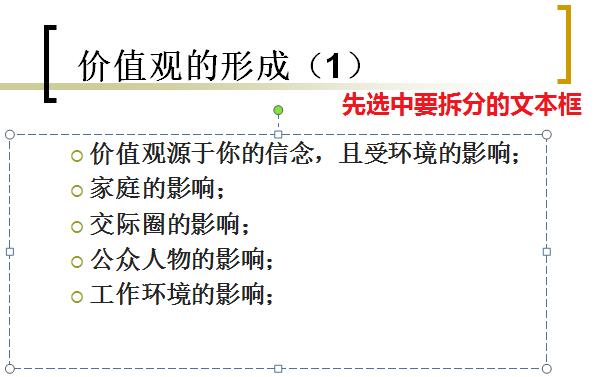
把文本框的下框线往上拉,直至有一行文本露在框外
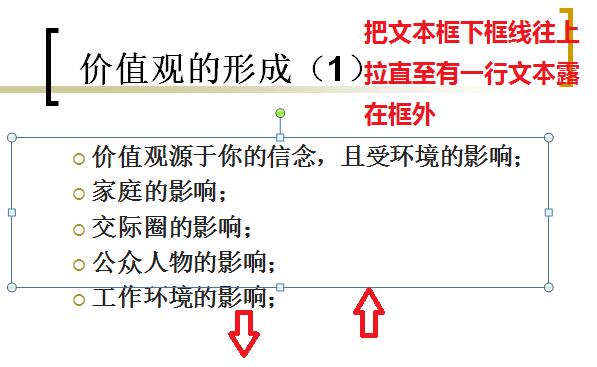
此时点击文本框里要求拆分的那一行文本,会发现文本框左下角出现一个自行调整的符号
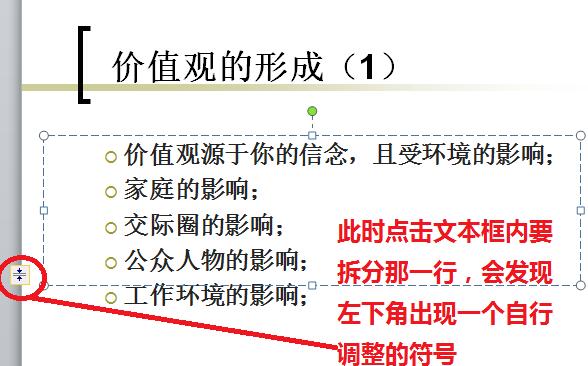
单击自行调整的下拉三角按钮,出现一排可选列表,点击“将文本拆分到两个幻灯片”即可完成拆分
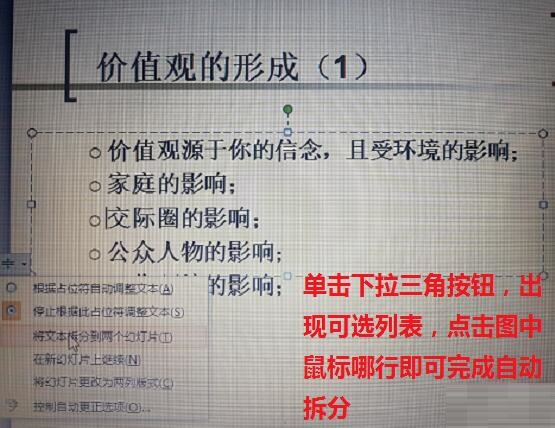
此时可看到已经成功的实现自动拆分
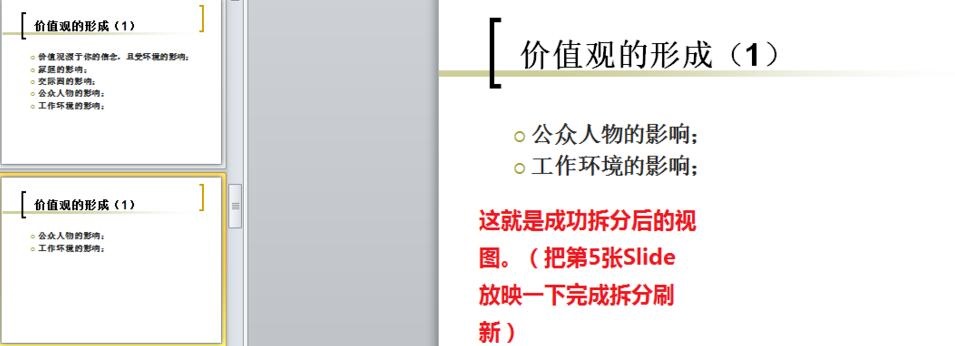
上文就讲解了将PPT一张幻灯片内容自动拆分为2张展示的操作步骤,希望有需要的朋友都来学习哦。



 植物大战僵尸无尽版
植物大战僵尸无尽版 口袋妖怪绿宝石
口袋妖怪绿宝石 超凡先锋
超凡先锋 途游五子棋
途游五子棋 超级玛丽
超级玛丽 地牢求生
地牢求生 原神
原神 凹凸世界
凹凸世界 热血江湖
热血江湖 王牌战争
王牌战争 荒岛求生
荒岛求生 第五人格
第五人格 香肠派对
香肠派对 问道2手游
问道2手游




























